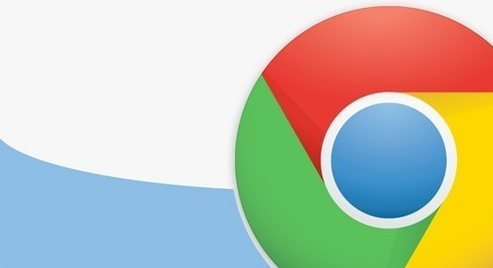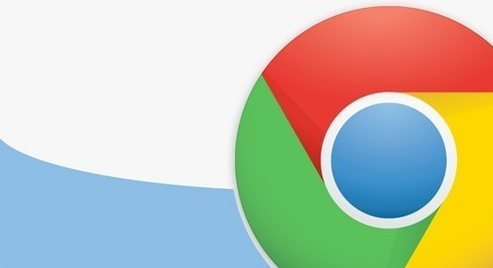
以下是查看Chrome任务管理器中插件占用情况的方法:
1. 打开Chrome任务管理器:在Windows系统中,可使用快捷键Shift+Esc打开;或者点击Chrome浏览器右上角的三个点,选择“更多工具”,再点击“任务管理器”。对于Chromebook,按Search+Esc组合键。
2. 查看插件占用情况:在任务管理器界面中,会显示已安装的扩展程序列表。这里会展示每个插件相关的资源使用信息,如内存占用量、CPU使用率、网络活动等。通过这些数据,可以了解各个插件对系统资源的消耗情况,从而判断是否存在占用过高的插件。
3. 管理插件资源占用:如果发现某个插件占用资源过多,可右键点击该插件,然后选择“结束进程”来停止其运行,以释放系统资源。但需注意,结束进程可能会导致插件相关的功能无法正常使用,在必要时可重新启用插件。